
【Shopify Tips:28】「Matrixify」アプリを使用して顧客タグを追加する方法
顧客タグとは、ストアで会員登録をしているお客様につけるラベルのようなものです。お客様に当てたタグは、お客様セグメントとして抽出するなどの顧客管理に利用できます。
タグ・セグメントの利用方法については過去の記事をご確認ください。
今回は顧客タグをアプリ「Matrixify」を用いて一括で追加する方法をご紹介します。
この記事で解決できること
・顧客タグを漏れなく付与したい
・月一で顧客のタグを付け替える必要がある
・既存のタグに影響しない方法でタグを追加したい
そういったお悩みをお持ちのストアはぜひ参考にしてみてください!
アプリ「Matrixify」を使用した顧客タグの付与
Matrixifyの操作については過去の記事でもご紹介しておりますのでご覧ください。
Matrixifyの基本操作
Matrixifyを使って顧客タグを追加することの利点
顧客タグを追加にMatrixifyを利用すると、大きく分けて2つのメリットがあります。
・タグの追加を容易にできる
Matrixifyでは、もともとあるタグはそのままに新しい項目のみを読み取って更新する「MERGE」というデータの読み込み方法を選択することができます。
既存のタグを消さないように新規のタグを追加しようとすると大変ですが、シートに既存のタグを入力できていなくても、既存のタグを上書き・消去せず新規タグのみを追加できるので、負担を軽くすることが可能です。
・誤って他の情報を編集する可能性をなくせる
管理画面から一括してタグの追加をすることも可能ですが、Matrixifyの特徴は操作したい項目のみに絞ってデータを抽出・インポートできることです。そのため、他の項目を誤って編集する可能性を無くすことができます。
タグの追加方法
では実際にMatrixifyを利用したタグの追加方法についてご紹介していきます。
顧客情報のインポート
今回はタグの追加を行うため、以下の項目を選択してインポートを行います。
タグの追加に必要な項目は「Tags」「Tags Command」です。
ほか、顧客の区別に「ID」もしくは「Email」の出力が必要となります。
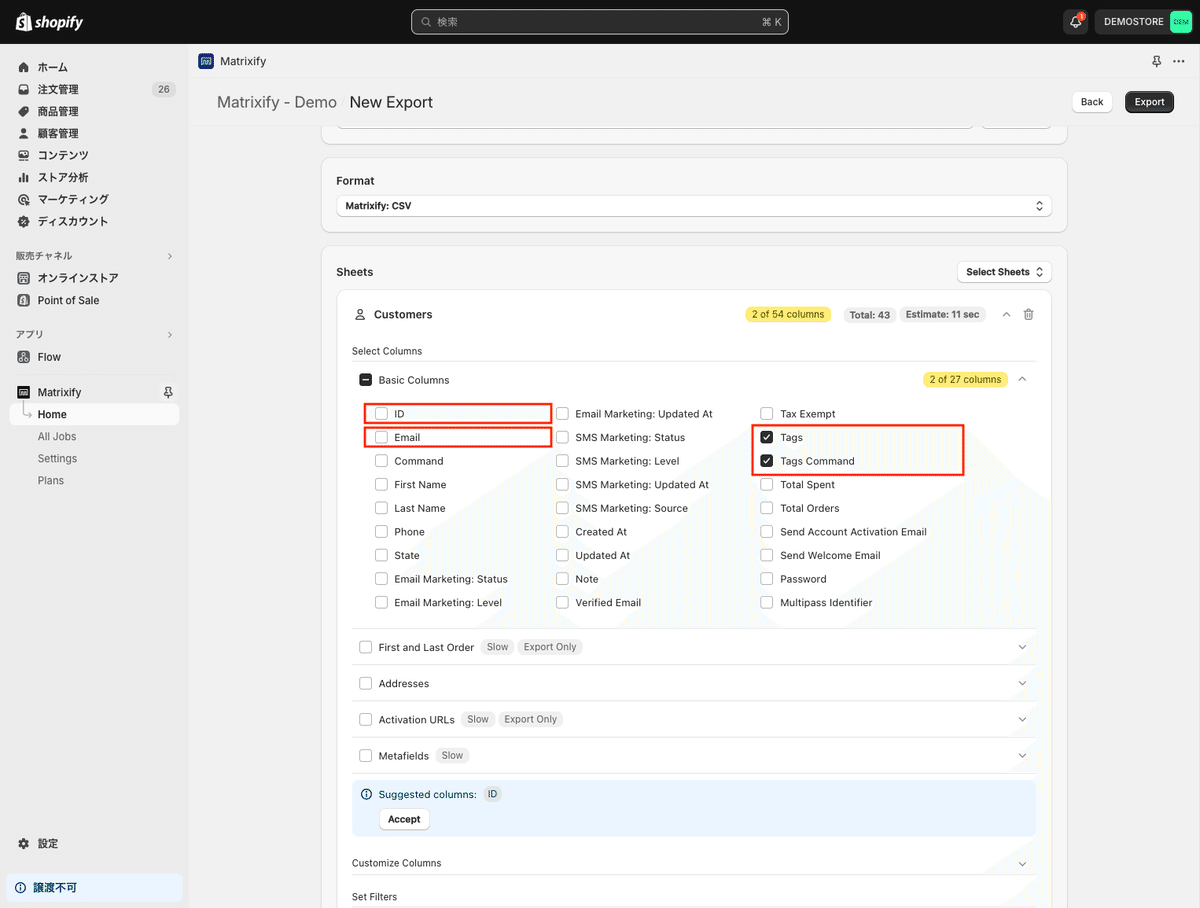
作成したcsvをスプレッドシートなどのアプリで開きます。
※ファイルをインポートする際、区切り文字の種類は「カンマ」を選択します

シートに含まれている「Tags command」は、シートの値をどう反映させるかを決める要素です。以下の3つの項目から選択します。
MERGE:
あらかじめ入力されているタグと同じ内容については無視し、ないタグ(新規のタグ)のみ追加します。
REPLACE:
既存のタグすべてを新規でインポートする項目に置き換えます。
※こちらのコマンドを選択すると、インポート時間を最も短縮することができます。
DELETE:
ファイルに入力されている項目と一致するものを削除します。
一致していないものに関しては無視されます。
今回はタグの追加を行うため、「MERGE」のコマンドを選択します。
こちらを選択すると、既存で管理ページに登録されているタグはそのままに、新規で入力したタグの追加のみが行われます。

Matrixifyアプリでインポートを行います。
インポート後に顧客情報を確認すると、以下の通り新規のタグが追加されているのを確認できました。

コマンドを「MERGE」に設定したため、既存のタグはそのままで追加分のみが増えている状態です。
以上でタグの追加作業は終了となります。
応用:購入金額に応じたタグ付け
購入金額のデータも併せてインポートすると、購入総額に応じたタグ付けも少ない手間で行うことができます。
先ほどの項目に「Total Spent」を追加してファイルをエクスポートします。

エクスポートが完了したら、スプレッドシートでファイルを開きます。
この際に、こちらのチェックを入れておくようにしてください。

以下のシートがエクスポートされます。
赤枠部分に、総額が表示されています。

こちらの列に対してフィルターを使用し、例として購入総額が1000円以上となる項目のみに抽出を行います。

抽出した結果が以下の通りです。
この顧客に対して、タグ「GOLD」の追加を行います。
「Tags command」はMERGEとし、「Tags」の列に「GOLD」と入力しました。

こちらをcsv形式でダウンロードし、Matrixifyアプリでインポートします。
インポートの終了後、顧客情報を確認すると、「GOLD」を入力した顧客2名に対してタグが追加されているのを確認できました。
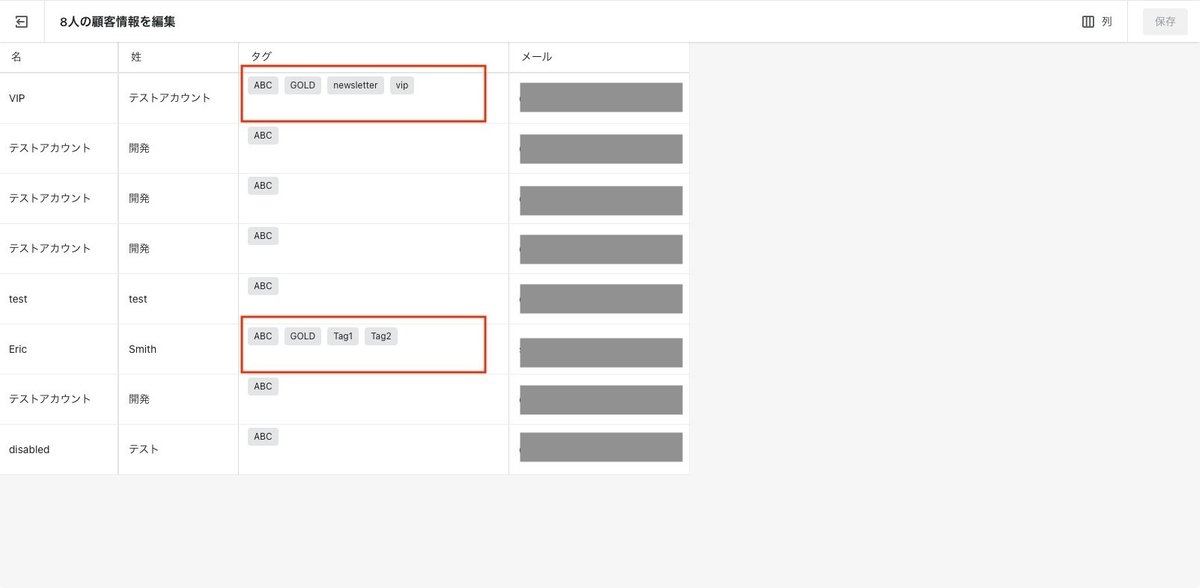
こちらの方法を使って、一定の金額以上購入した顧客に対して会員ランクを付与するなどの編集ができます。
Matrixifyでは購入総額の他にも顧客が作成された日付や注文回数などもエクスポートすることができるため、それらを組み合わせてタグを振ることも可能です。
また、「MERGE」だけでなく「DELETE」も併せて利用することで、月ごとの会員ランクの付け直しなども容易に行うことができます。
まとめ
顧客へ効果的なアプローチをするにあたって重要になるタグですが、既存の情報を確認しながら一つずつタグを振っていくのは大変です。
Matrixifyを利用することで、より簡単に処理でき作業効率もアップするので、ぜひ活用してみてください!
